Jak zainstalować czcionkę Google Roboto w systemach Windows, Mac i Linux
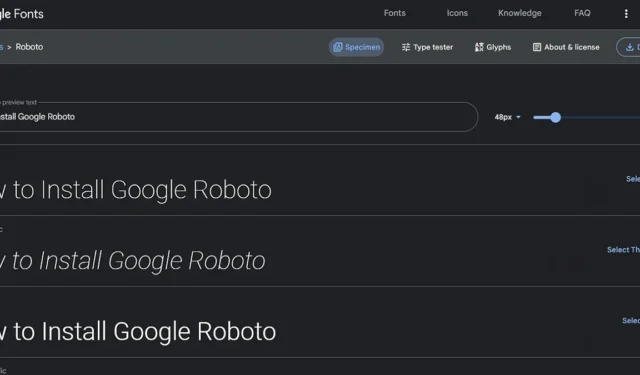
Czcionka Roboto to bezszeryfowa czcionka stworzona przez Google. Jest elegancki i dobrze renderuje się na ekranach o wysokiej rozdzielczości, takich jak telefony z Androidem. Dzięki temu doskonale nadaje się do wielu zastosowań. Co więcej, nauczenie się, jak zainstalować czcionkę Google Roboto w systemach Windows, macOS i Linux, to bułka z masłem.
Pobieranie czcionki Google Roboto
Niezależnie od platformy, musisz najpierw pobrać pakiet czcionek Roboto. Aby to zrobić, przejdź do strony z czcionkami Roboto . Najprostszym sposobem pobrania całej rodziny czcionek jest kliknięcie przycisku „Pobierz rodzinę” w prawym górnym rogu.
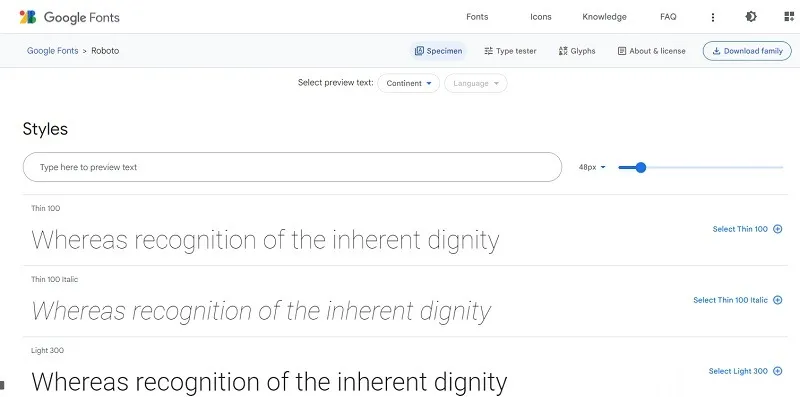
Skończy się jako plik ZIP na twoim komputerze, w którym to momencie będziesz mógł zainstalować go w swoim systemie operacyjnym.
Jeśli czcionki wyglądają na piksele lub są w jakikolwiek sposób uszkodzone, wypróbuj te kroki rozwiązywania problemów , aby rozwiązać problem.
Wspaniałą wiadomością jest to, że niezależnie od platformy czcionkę Roboto można zainstalować w ciągu kilku kliknięć.
Zainstaluj czcionkę Google Roboto w systemie Windows
Wykonaj następujące kroki, aby zainstalować czcionkę Roboto w systemie Windows:
- Rozpakuj folder czcionek Roboto. Kliknij prawym przyciskiem myszy i wybierz „Wyodrębnij wszystko”.
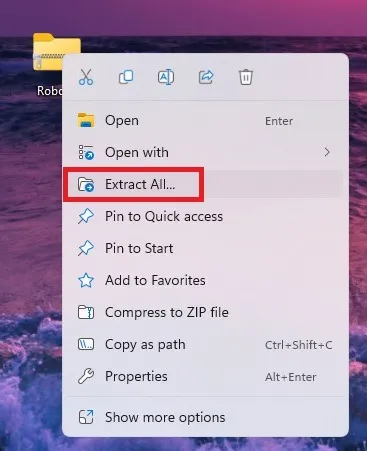
- Otwórz menu „Start” i wybierz „Ustawienia”.
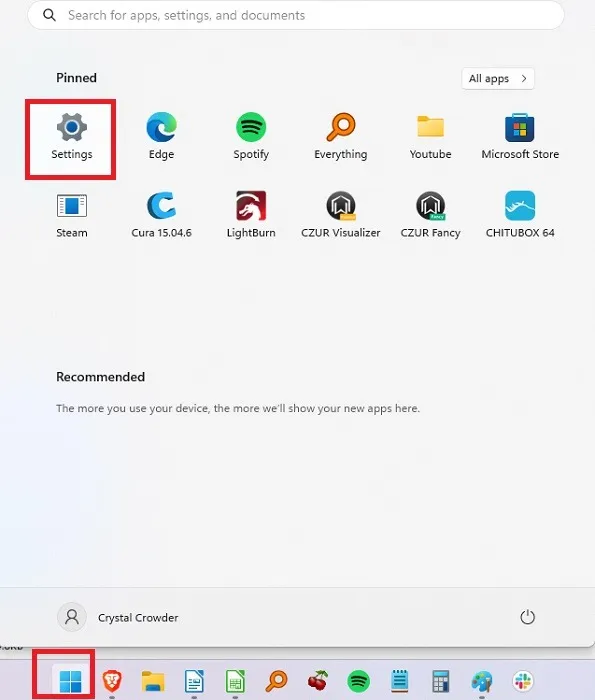
- Kliknij „Personalizacja” i wybierz „Czcionki” z listy ustawień po prawej stronie.
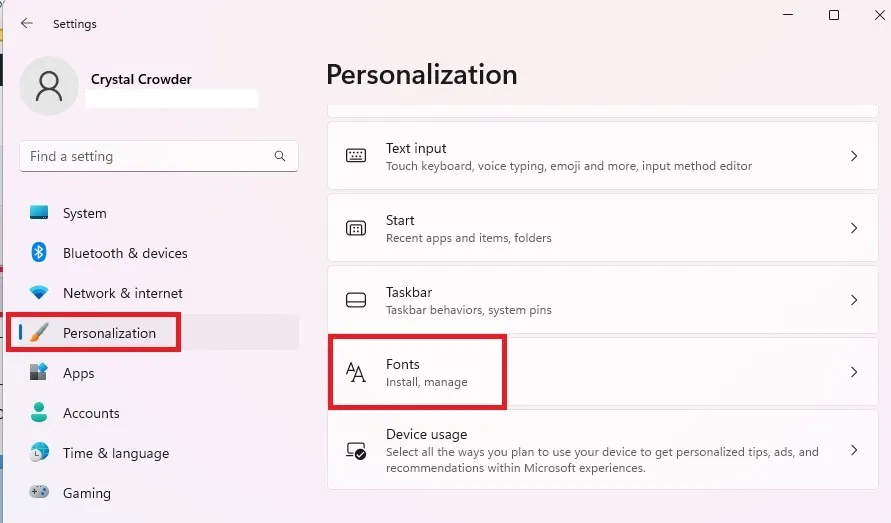
- Przeciągnij wyodrębnione czcionki do okna instalatora. Po kilku sekundach czcionka Google Roboto zostanie zainstalowana w systemie Windows. Możesz wybrać ją tak, jak każdą inną czcionkę z poziomu aplikacji.
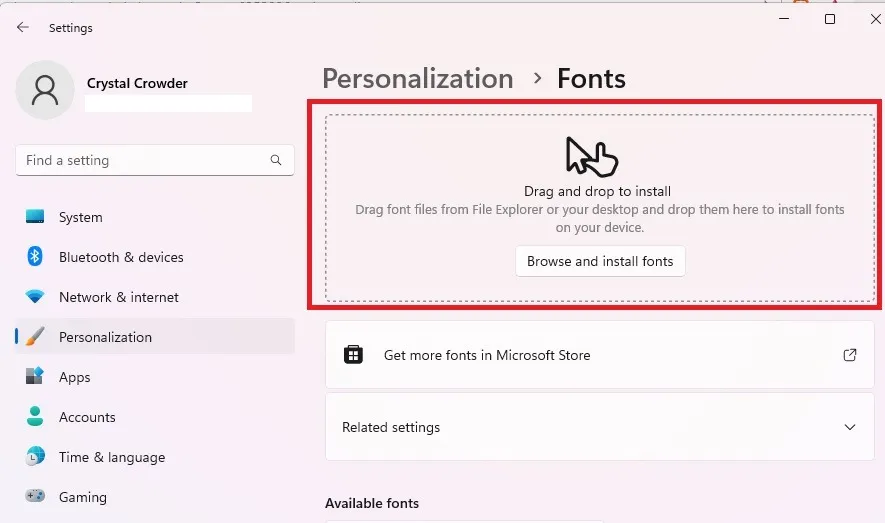
Aby zainstalować inne typy czcionek lub po prostu zobaczyć, co jest dostępne w systemie Windows, zapoznaj się z naszym przewodnikiem dotyczącym instalowania czcionek i zarządzania nimi w systemie Windows .
Zainstaluj czcionkę Google Roboto w systemie macOS
Wykonaj poniższe czynności, aby zainstalować czcionkę Roboto na komputerze Mac:
- Wyodrębnij plik ZIP. Kliknij dwukrotnie lub kliknij prawym przyciskiem myszy i wybierz „Otwórz”.
- Wybierz wszystkie czcionki w folderze (pomijając LICENSE.txt), kliknij prawym przyciskiem myszy i wybierz „Otwórz za pomocą -> Album z czcionkami” z menu kontekstowego.
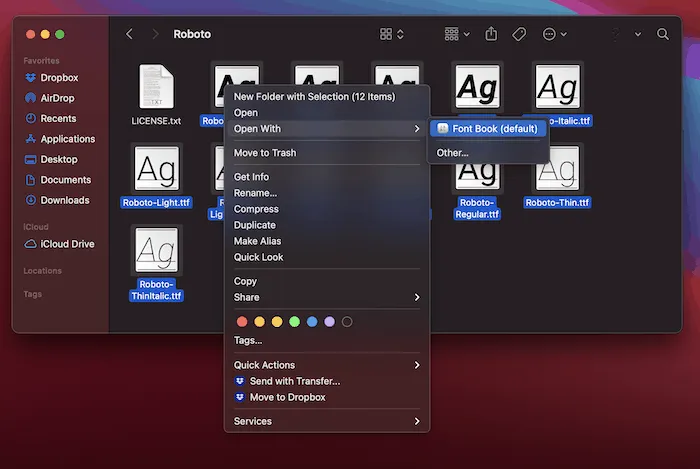
- Spowoduje to załadowanie ich do Albumu z czcionkami i udostępnienie ich do użytku w aplikacjach.
Pamiętaj, że możesz również kliknąć dwukrotnie poszczególne pliki czcionek, aby załadować je do Albumu z czcionkami.
Zainstaluj czcionkę Google Roboto w systemie Linux
- Rozpakuj spakowane pliki za pomocą polecenia unzip .
- Otwórz folder domowy i włącz opcję przeglądania ukrytych plików/folderów. Możesz nacisnąć Ctrl+ Hlub kliknąć menu „Widok” i wybrać „Pokaż ukryte pliki”.
- Zlokalizuj folder „.fonts”. Jeśli nie istnieje, utwórz go.
- Przenieś folder czcionek Roboto do tego folderu „.fonts”.
Możesz też skorzystać z programu Font Manager do zarządzania czcionkami.
- Zainstaluj program Font Manger z Centrum oprogramowania lub repozytorium.
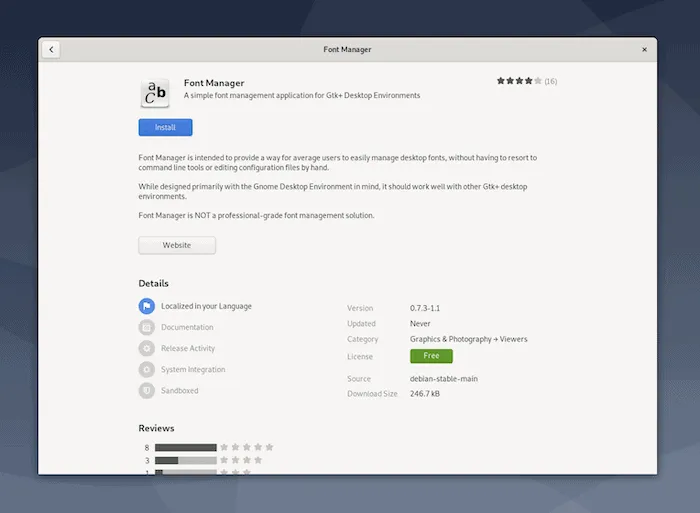
- Po zainstalowaniu otwórz to i aplikację Czcionki (ponownie z paska wyszukiwania).
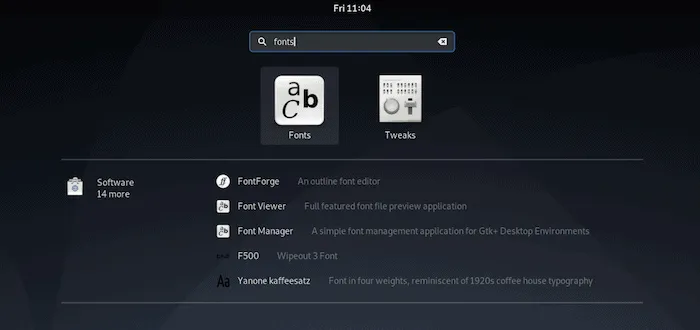
- W Menedżerze czcionek upewnij się, że jesteś na karcie Zarządzaj i kliknij ikonę Plus (+).
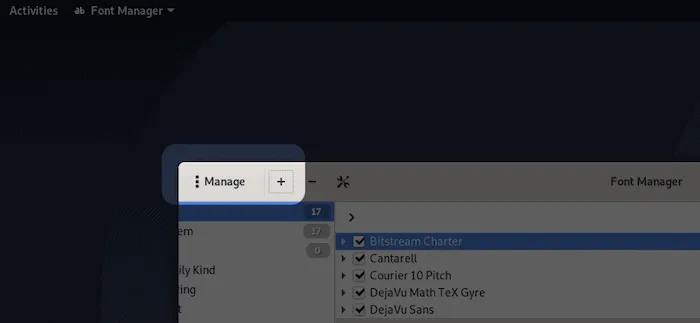
- Przejdź do wyodrębnionego folderu czcionek i dodaj je zgodnie z wymaganiami.
Po ponownym uruchomieniu używanych aplikacji powinna być widoczna czcionka Roboto.
Podczas gdy Linux nie powinien mieć żadnych problemów z Roboto, niektóre dystrybucje, takie jak Ubuntu, mogą mieć problemy z rozpoznawaniem niektórych czcionek. Jeśli masz problemy z Roboto lub innymi czcionkami w systemie Ubuntu, spróbuj przekonwertować je na format czcionek TrueType .
Używanie czcionki Google Roboto w witrynie internetowej
Jeśli chcesz użyć czcionki Roboto na swojej stronie internetowej, użyj @font-faceskładni CSS3, aby osadzić zewnętrzną czcionkę na swojej stronie internetowej.
- Przejdź do strony czcionek FontSquirrel Roboto, kliknij „Webfont Kit”, a następnie wybierz preferowane formaty czcionek, podzestaw (jeśli istnieje) i kliknij „Pobierz @Font-Face Kit”.
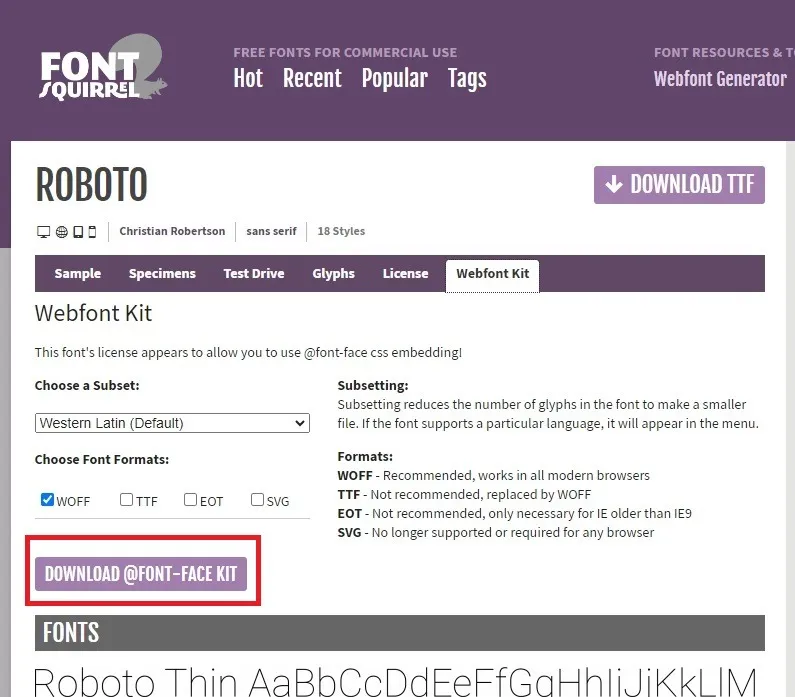
- Wyodrębnij spakowany plik do folderu czcionek swojej witryny. Otwórz swój internetowy arkusz stylów i dodaj następujący kod:
@font-face {
font-family: 'Roboto';
src: url('Roboto-Regular-webfont.eot');
src: url('Roboto-Regular-webfont.eot?#iefix') format('embedded-opentype'),
url('Roboto-Regular-webfont.woff') format('woff'),
url('Roboto-Regular-webfont.ttf') format('truetype'),
url('Roboto-Regular-webfont.svg#RobotoRegular') format('svg');
font-weight: normal;
font-style: normal;}
@font-face {
font-family: 'Roboto';
src: url('Roboto-Italic-webfont.eot');
src: url('Roboto-Italic-webfont.eot?#iefix') format('embedded-opentype'),
url('Roboto-Italic-webfont.woff') format('woff'),
url('Roboto-Italic-webfont.ttf') format('truetype'),
url('Roboto-Italic-webfont.svg#RobotoItalic') format('svg');
font-weight: normal;
font-style: italic;}
@font-face {
font-family: 'Roboto';
src: url('Roboto-Bold-webfont.eot');
src: url('Roboto-Bold-webfont.eot?#iefix') format('embedded-opentype'),
url('Roboto-Bold-webfont.woff') format('woff'),
url('Roboto-Bold-webfont.ttf') format('truetype'),
url('Roboto-Bold-webfont.svg#RobotoBold') format('svg');
font-weight: bold;
font-style: normal;}
@font-face {
font-family: 'Roboto';
src: url('Roboto-BoldItalic-webfont.eot');
src: url('Roboto-BoldItalic-webfont.eot?#iefix') format('embedded-opentype'),
url('Roboto-BoldItalic-webfont.woff') format('woff'),
url('Roboto-BoldItalic-webfont.ttf') format('truetype'),
url('Roboto-BoldItalic-webfont.svg#RobotoBoldItalic') format('svg');
font-weight: bold;
font-style: italic;}
@font-face {
font-family: 'Roboto';
src: url('Roboto-Thin-webfont.eot');
src: url('Roboto-Thin-webfont.eot?#iefix') format('embedded-opentype'),
url('Roboto-Thin-webfont.woff') format('woff'),
url('Roboto-Thin-webfont.ttf') format('truetype'),
url('Roboto-Thin-webfont.svg#RobotoThin') format('svg');
font-weight: 200;
font-style: normal;}
@font-face {
font-family: 'Roboto';
src: url('Roboto-ThinItalic-webfont.eot');
src: url('Roboto-ThinItalic-webfont.eot?#iefix') format('embedded-opentype'),
url('Roboto-ThinItalic-webfont.woff') format('woff'),
url('Roboto-ThinItalic-webfont.ttf') format('truetype'),
url('Roboto-ThinItalic-webfont.svg#RobotoThinItalic') format('svg'); (under the Apache Software License).
font-weight: 200;
font-style: italic;}
@font-face {
font-family: 'Roboto';
src: url('Roboto-Light-webfont.eot');
src: url('Roboto-Light-webfont.eot?#iefix') format('embedded-opentype'),
url('Roboto-Light-webfont.woff') format('woff'),
url('Roboto-Light-webfont.ttf') format('truetype'),
url('Roboto-Light-webfont.svg#RobotoLight') format('svg');
font-weight: 100;
font-style: normal;}
@font-face {
font-family: 'Roboto';
src: url('Roboto-LightItalic-webfont.eot');
src: url('Roboto-LightItalic-webfont.eot?#iefix') format('embedded-opentype'),
url('Roboto-LightItalic-webfont.woff') format('woff'),
url('Roboto-LightItalic-webfont.ttf') format('truetype'),
url('Roboto-LightItalic-webfont.svg#RobotoLightItalic') format('svg');
font-weight: 100;
font-style: italic;}
@font-face {
font-family: 'Roboto';
src: url('Roboto-Medium-webfont.eot');
src: url('Roboto-Medium-webfont.eot?#iefix') format('embedded-opentype'),
url('Roboto-Medium-webfont.woff') format('woff'),
url('Roboto-Medium-webfont.ttf') format('truetype'),
url('Roboto-Medium-webfont.svg#RobotoMedium') format('svg');
font-weight: 300;
font-style: normal;}
@font-face {
font-family: 'Roboto';
src: url('Roboto-MediumItalic-webfont.eot');
src: url('Roboto-MediumItalic-webfont.eot?#iefix') format('embedded-opentype'),
url('Roboto-MediumItalic-webfont.woff') format('woff'),
url('Roboto-MediumItalic-webfont.ttf') format('truetype'),
url('Roboto-MediumItalic-webfont.svg#RobotoMediumItalic') format('svg');
font-weight: 300;
font-style: italic;}
- Upewnij się, że zmieniłeś „src”, aby wskazywało ścieżkę do folderu czcionek.
- Użyj składni
font-family:"Roboto";, aby wyświetlić czcionkę Roboto na swojej stronie internetowej.
Jeśli masz problemy z prawidłowym wyświetlaniem Roboto, Google ma przewodnik szybkiego startu, który może pomóc .
Często Zadawane Pytania
Czy istnieje szeryfowa wersja Roboto?
Tak. Na początku 2022 roku czcionki Google dodały do swojej biblioteki Roboto Serif . Można go pobrać za darmo i można go zainstalować tak samo, jak Roboto. Użyj obu w swoim systemie, jeśli chcesz.
Czy kiedykolwiek muszę płacić za korzystanie z Roboto lub innych czcionek Google?
Nie. Są całkowicie otwarte. Według Google możesz używać ich zarówno w projektach osobistych, jak i komercyjnych, całkowicie bezpłatnie. Jeśli jesteś programistą aplikacji na Androida, dodaj czcionki do swoich aplikacji .
Czy mogę jednocześnie zainstalować inne czcionki Google?
Możesz pobrać i używać dowolnej liczby czcionek Google. W chwili pisania tego tekstu do wyboru było ponad 1500 rodzin czcionek. Występują w odmianach szeryfowych, bezszeryfowych, displayowych, pisma odręcznego i monochromatycznych.
Jak mogę stwierdzić, czy obraz lub strona korzysta z Roboto?
Jeśli podziwiasz czcionkę w witrynie internetowej lub na obrazie, istnieje kilka przydatnych narzędzi, które pomogą Ci zidentyfikować czcionkę . Dzięki temu szybko dowiesz się, czy obraz lub witryna używa czcionki Roboto lub innej.
Źródło obrazu: Czcionki Google . Wszystkie zrzuty ekranu autorstwa Crystal Crowder.



Dodaj komentarz